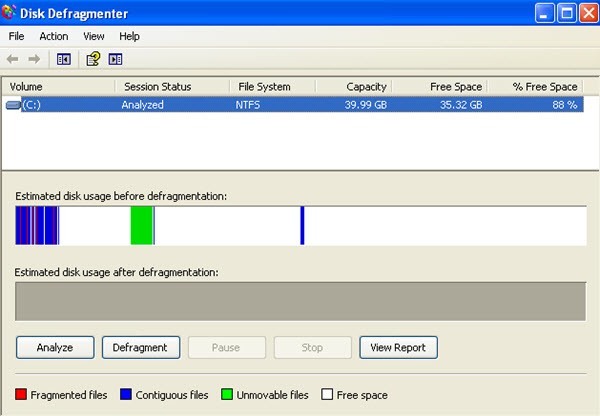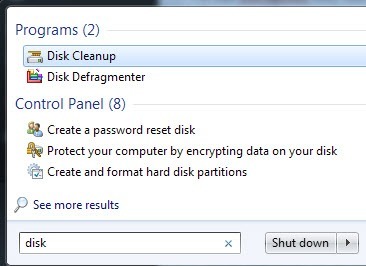V tomto článku pokryjeme defragmentaci pevných disků v systémech Windows XP, Windows 7 a Windows 8. Defraggingpevný disk jednou za čas je velmi důležitý, protože v průběhu doby, kdy počítač čte a zapisuje malé a velké soubory, mohou být soubory nakonec zapsány na nesouvislé části disku. Když operační systém potřebuje číst informace z disku, bude muset přeskočit na různé části disku, čímž zpomalí proces.
Možná jste si všimli, že při prvním nákupu počítače, to běží velmi hladce a rychle. Ale po instalaci aplikací, odinstalování, stahování hudby, mazání videí apod., Začne počítač zaostávat a pomalu zpomaluje instalace a stahování zpočátku, všechny nové údaje jsou zapsány do jediného souvislýblok. Takže když operační systém musí číst data, najde to vše na jednom místě.
Nakonec však odinstalujete aplikace nebo odstranit některé hudební soubory a prázdné oblasti jsou nyní mezi dalšími daty. Když je na disk zapsáno něco nového, vyplní tato různá prázdná místa a rozdělí se do samostatných částí na pevném disku. Nyní, když počítač přečte data, musí skočit do různých pozic na disku a zřejmětrvá delší dobu načtení Defragnástroj bude mít všechny soubory, které jsou odděleny a připojit je zpět do jednoho kusu . Bude také mít všechny volné prázdné místa na pevném disku a vytvoříte jeden blok volného místa. Díky tomu bude operační systém mnohem jednodušší najít a načítat data.
V systému Windows XP musíte ručně defragmentovat počítač, protože je tak starý a nebyl tak nastaven. V systémech Windows Vista, Windows 7 a Windows 8 se pevné disky automaticky postarají o plán. Ve skutečnosti jsou systémy Windows 7 a Windows 8 dostatečně inteligentní, aby skutečně vypnuli defragmentaci disku, pokud máte nainstalovány jednotky SSD (pevné disky SSD). Spouštění defragmentace na discích SSD skutečně zkrátí životnost SSD.
Otevřít disk Defrag/ strong>
1. nejsnazšícesta do kliknutím na ikonu Tento počítačna pracovní ploše klikněte pravým tlačítkem Spravovata poté klikněte na Disk Defragmentace.
2. Můžete také získat nástroj Defragkliknutím na Start- Všechny programya Disk Defragmentacesilný>.
3. V systému Windows 8 jednoduše přejděte na Start obrazovkunebo otevřete panel Charms, klikněte na Vyhledata zadejte Disk Defragmenter .<
Defragmentace disku Windows XP
Klepnutím na tlačítko Analyzovatzískáte zprávu o tom, kolik pevného disku je v současné době fragmentováno. Souhrnná zpráva vám řekne, zda je třeba defragmentace.
Měli byste také vzít na vědomí, že před spuštěním defragantivirové programy. Defragmentacedefragmentace
. >Jako dobrá praxe byste se měli jednou za měsíc pokoušet defrag. Pokud používáte váš počítač těžce s množstvím datových přenosů velkých souborů, doporučuje se to více než jednou za měsíc.
Zde jsou některá omezení defragmentacev systému Windows XP:
defragmentacepouze místní svazky. defragmentovatjeden svazek, zatímco skenuje jiný.• Nemůže být naplánováno. Pokud potřebujete naplánovat defragmentaci disku, použijte defragmentaceDefrag. exelazy blsp-pravopisná chyba ">Defragmentacebude udržovat váš počítač XP běží hladce a rychle. Samozřejmě, že byste už opravdu neměli používat XP, ale pokud jste uvízli s firemním počítačem nebo máte nějaký jiný důvod, proč musíte spustit XP, pak se ujistěte, že jste ho defragovali alespoň jednou za měsíc.
Windows 7 & amp; Windows 8 Defragmentace disku
V systému Windows 7 se můžete dostat do defragmentace disku kliknutím na tlačítko Start a vyhledáním.
>Jak je vidět níže, uživatelské rozhraní je zcela jiné než v XP. Ve skutečnosti úplně odstranili grafické znázornění disku po klepnutí na tlačítko Analyzovat disk. Místo toho to prostě provádí analýzu a ukazuje, že procenta jsou roztříštěná.
Defragmentace je ve výchozím nastavení naplánována jednou týdně v 1:00, protože nevypínejte počítač každou noc, pevné disky budou defragmentovány, aniž byste museli dělat cokoli. v systému Windows 8 je rozhraní mírně odlišné a namísto toho se nazývá Disk Defragmenter, nyní se nazývá Optimalizujte pohony.
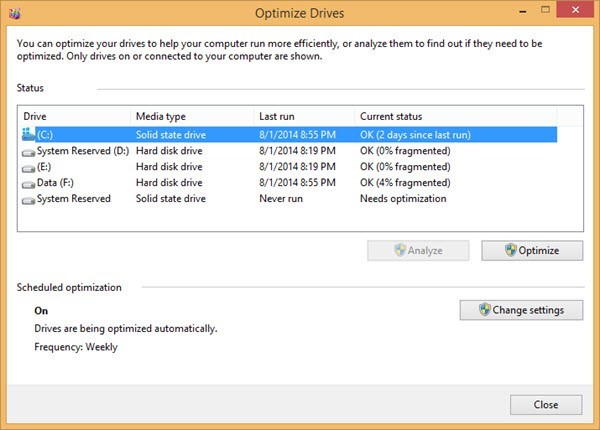 >Opět je naplánováno na týdenní bázi a ve skutečnosti není nic, co byste potřebovali změnit, pokud nechcete provést optimalizaci ručně.
>Opět je naplánováno na týdenní bázi a ve skutečnosti není nic, co byste potřebovali změnit, pokud nechcete provést optimalizaci ručně.
Zdroj: http://support.microsoft.com/kb/314848